win11ppt演讲者模式如何设置 PPT演讲者放映模式的设置方法
更新时间:2024-03-06 16:55:37作者:jiang
在现代社会PPT演讲已经成为了各行各业中不可或缺的一部分,有些人可能对于如何设置PPT演讲者模式感到困惑。幸运的是随着Win11的问世,我们可以轻松地掌握这一技巧。PPT演讲者模式是一种非常实用的工具,它可以帮助演讲者在演讲过程中更好地掌握内容、交流信息,并且提升演讲的效果。接下来我们将一起探讨Win11中PPT演讲者模式的设置方法,让我们为自己的演讲增添一份专业与魅力。
具体方法:
1.打开界面后,点击幻灯片放映菜单
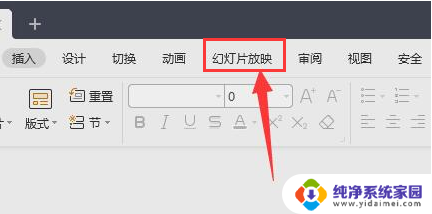
2.找到设置放映方式选项
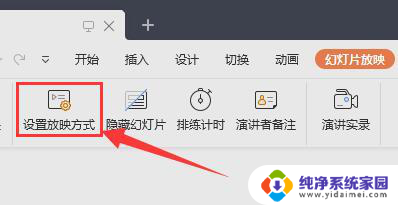
3.最后在打开的设置放映方式面板中,勾选演讲者放映按钮。点击确定保存即可
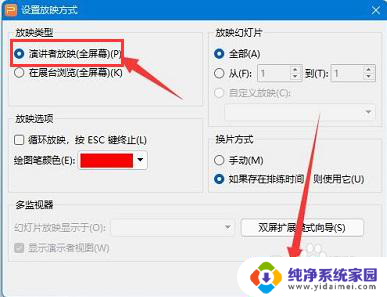
以上就是win11ppt演讲者模式如何设置的全部内容,如果你遇到了这种问题,可以根据我的方法来解决,希望对大家有所帮助。
win11ppt演讲者模式如何设置 PPT演讲者放映模式的设置方法相关教程
- win11主题 可以设置夜间模式吗 Win11系统如何设置夜间模式
- win11护眼模式设置参数 Windows11如何设置护眼模式
- win11简化的颜色模式 win11色彩模式设置方法
- win11使用兼容模式 Windows11兼容模式设置方法
- win11电源平衡模式 WIN11电脑如何设置电源模式为平衡
- 能效模式 win11 Win11电源管理如何设置最佳节能模式
- win11打开显示设置色彩 Win11色彩模式设置方法
- win11如何兼容性运行 Windows11兼容模式设置方法
- win11取消ppt护眼 高途护眼模式怎么关闭设置
- win11win10兼容模式 Windows11兼容模式设置步骤
- win11如何关闭协议版本6 ( tcp/ipv6 ) IPv6如何关闭
- win11实时防护自动开启 Win11实时保护老是自动开启的处理方式
- win11如何设置网页为默认主页 电脑浏览器主页设置教程
- win11一个屏幕分四个屏幕怎么办 笔记本如何分屏设置
- win11删除本地账户登录密码 Windows11删除账户密码步骤
- win11任务栏上图标大小 win11任务栏图标大小调整方法